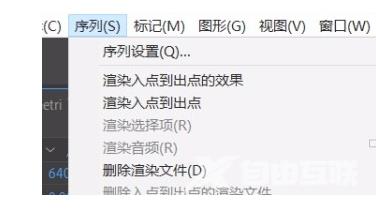twixtor插件怎么使用?变速插件twixtor使用教程
twixtor插件怎么使用?twixtor pro插件能通过调整视频图像与图像之间的帧数率,无极的减慢、加速或变更连续图像的帧速,来带给你惊人的视觉效果,对于不熟悉的用户来说具体应该怎么使用呢?来看下详细的使用教程吧。
twixtor插件怎么使用?
1、首先打开软件,然后新建一个序列,接着将编辑模式改为自定义,时基设置为60帧每秒,帧的大小根据自己的需要而定。
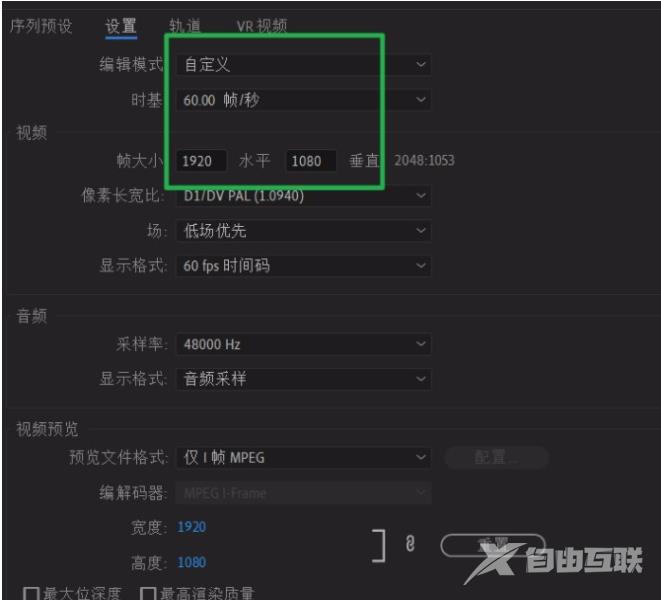
2、接着导入素材并将其拖拽到时间轨道上,用鼠标右击素材会出现一个下拉框,我们在下拉框中选择速度/持续时间。
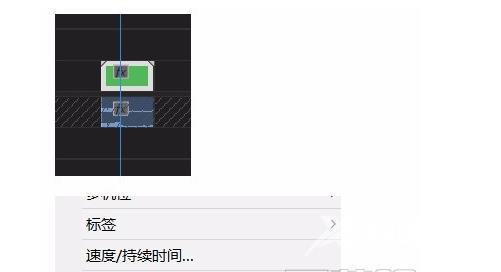
3、然后界面上就会出现一个速度/持续时间设置窗口,我们在窗口中根据自己的需要设置速度,这个速度设置实际上是抽帧的过程,设置好后再点击确定按钮即可。
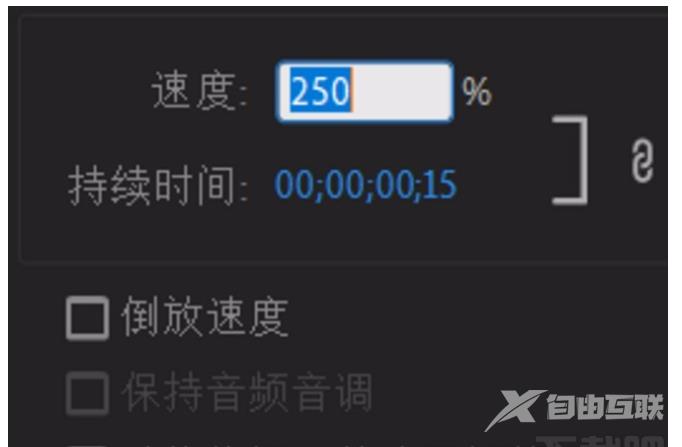
4、之后我们在界面上点击鼠标右键,在出现的下拉框中选择新建项目,并在旁边的子下拉框中选择调整图层。
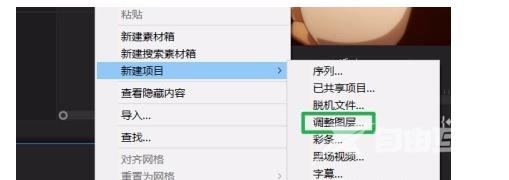
5、接下来我们在时间轨道上框选两个视频,并将两个视频嵌套;随后在效果面板中找到twixtor插件,将其拖拽到嵌套视频上。
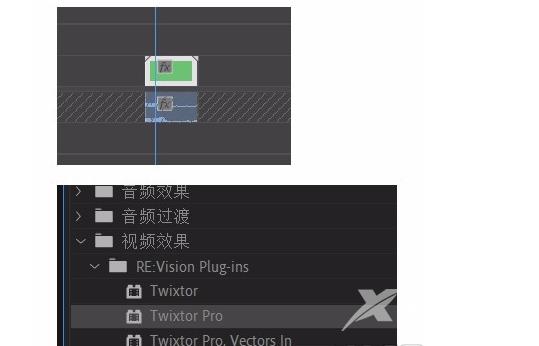
6、随后我们在效果控件中找到该嵌套效果,并根据自己的需要对相关参数进行设置。
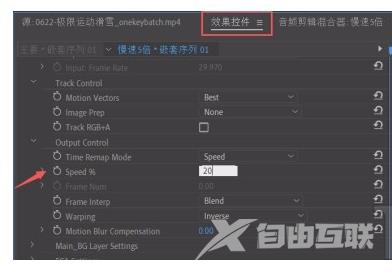
7、完成以上所有步骤后,我们在界面顶部找到序列选项,在该选项下方选择渲染入点到出点就可以对视频进行渲染了,也就成功对视频进行补帧了。